 パソコン・デバイス
パソコン・デバイス 写真の撮影日時(exif)と作成日を変更する
デジカメの日時を合わせていて、2024年を2023年に設定してしまっていた。それに気付かないまま登山(2024年1月29日)で写真を撮ったため、日時が1年前(2023年1月29日)になってしまい、いろいろと厄介なことになった。 ファイルの作
 パソコン・デバイス
パソコン・デバイス  AV機器・デジタル家電
AV機器・デジタル家電  Webサイト
Webサイト  Webサイト
Webサイト  Webサイト
Webサイト  Webサイト
Webサイト  Webサイト
Webサイト  Webサイト
Webサイト  Webサイト
Webサイト 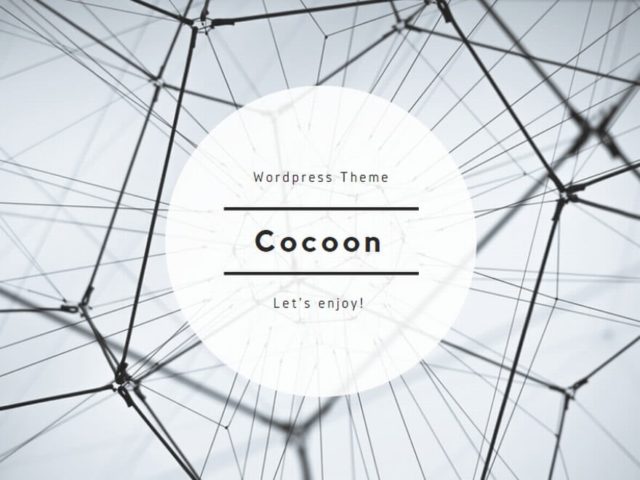 Webサイト
Webサイト 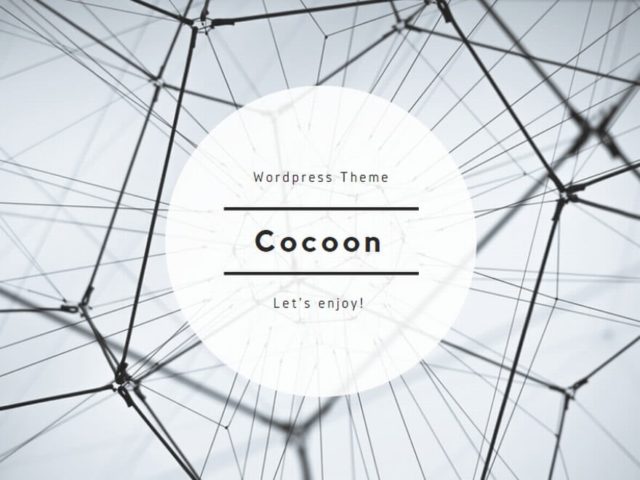 Webサイト
Webサイト 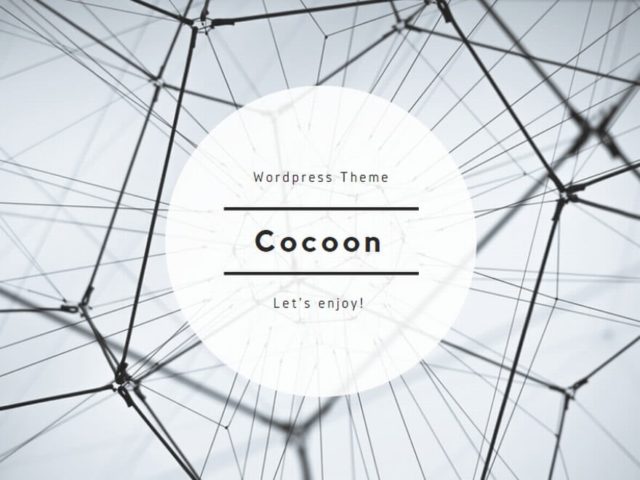 Webサイト
Webサイト 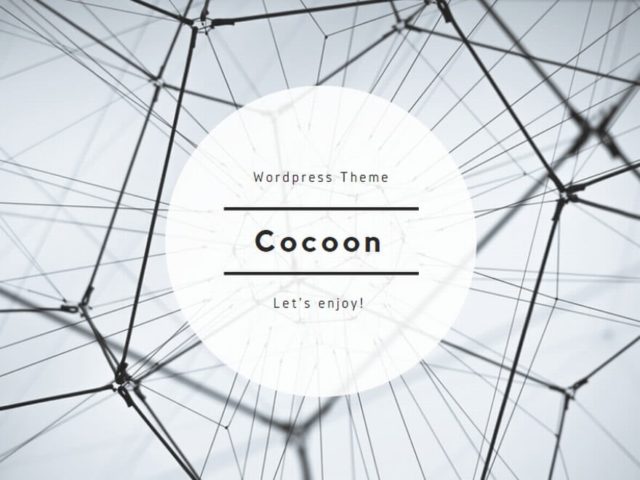 Webサイト
Webサイト 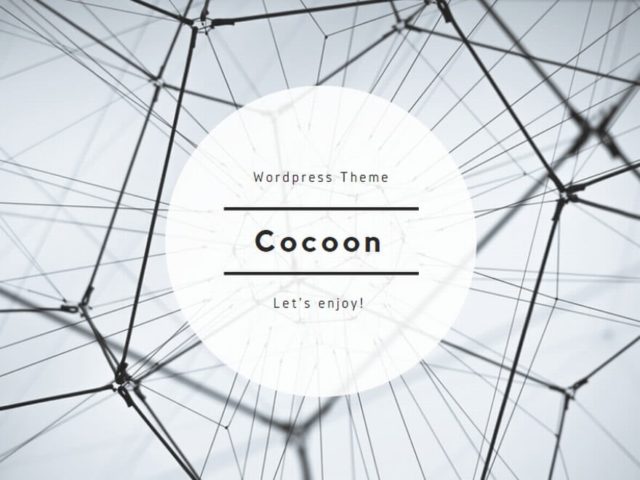 Webサイト
Webサイト  Webサイト
Webサイト